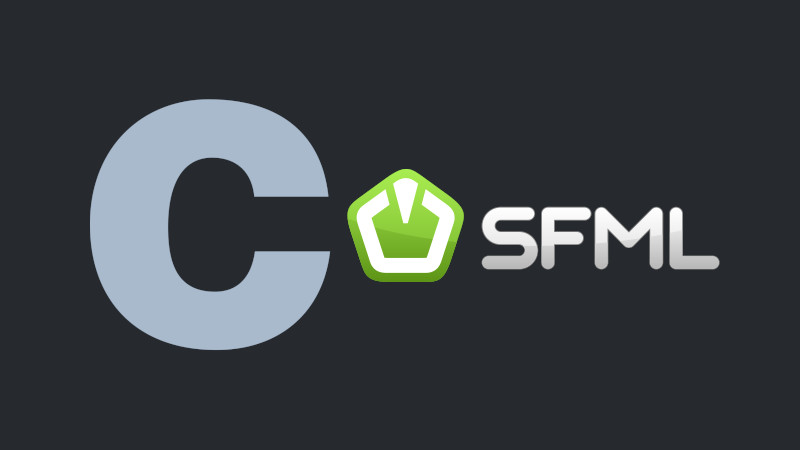SFML é uma ótima alternativa para desenvolver jogos 2D, além de outros recursos multimidia.
No Windows é muito fácil de usá-lo com o Visual Studio, no entanto, há quem prefira usar o SFML no seu Editor de Código/IDE preferido e também utilizar um outro compilador em vez do MSVC.
Nesse artigo veremos como compilar seus projetos em SFML com GCC com MinGW no Windows.
Dependências
Antes de mais nada é necessário possuir o GCC/G++ com MinGW devidamente instalado no seu sistema, e para fazer isso, caso você ainda não o possua instalado, basta seguir os passos desse tutorial:
Como Instalar GCC/G++ MinGW no Windows.
01. Fazer o Download do SFML para MinGW
Após devidamente instalado e funcionando o GCC/G++ com MinGW próximo passo é fazer o download de um pacote diferente do SFML(diferente da versão Visual Studio).
E para isso acesse a página de downloads do site do SFML no link: https://www.sfml-dev.org/download/sfml/2.5.1/ e faça o download da versão: GCC 7.3.0 MinGW (SEH) - 64-bit conforme imagem abaixo:
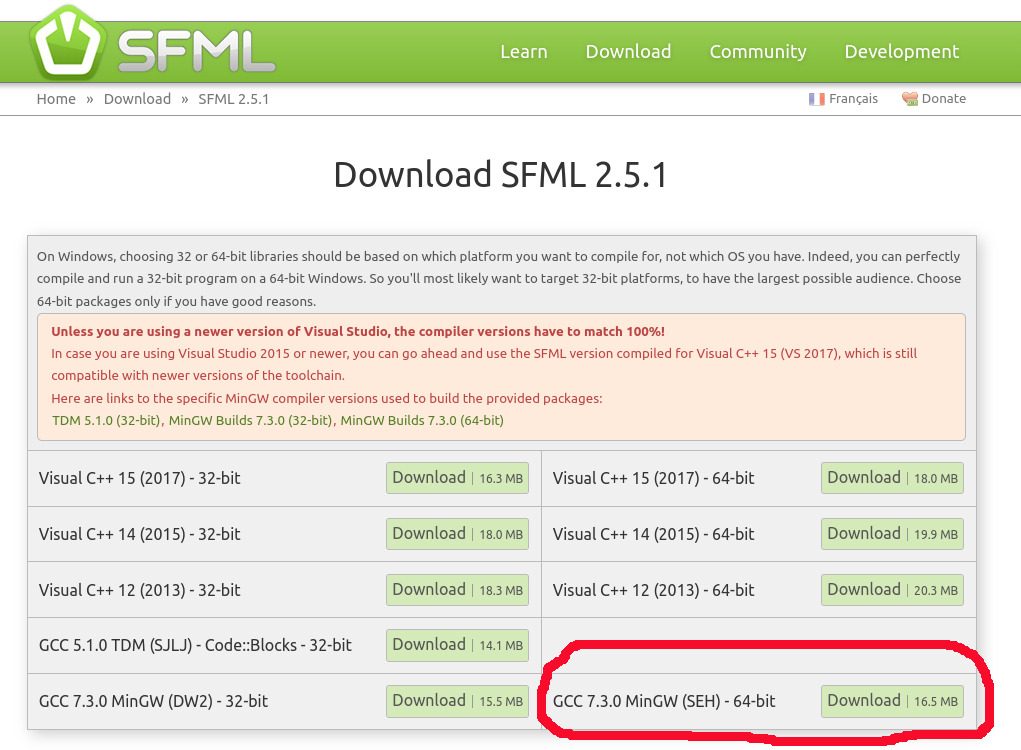
Se quiser baixar por aqui mesmo, basta clicar no botão abaixo:
Download GCC 7.3.0 MinGW (SEH) - 64-bit
02. Extrair o arquivo
O arquivo baixado será de nome e extensão: SFML-2.5.1-windows-gcc-7.3.0-mingw-64-bit.zip, extraia esse arquivo clicando com o botão direito do mouse e escolha Extrair aqui.
Após extraído haverá a pasta de nome: SFML-2.5.1, renomei ela para somente SFML.
Ficará mais fácil ao usarmos quando compilar.
03. Copiando arquivos para seu projeto
Agora entre nessa pasta(SFML) e copie todos os arquivos que estão dentro da subpasta: bin para a “raiz” do seu projeto e depois copie também toda a pasta SFML também para dentro da “raiz” do seu projeto, os arquivos são:
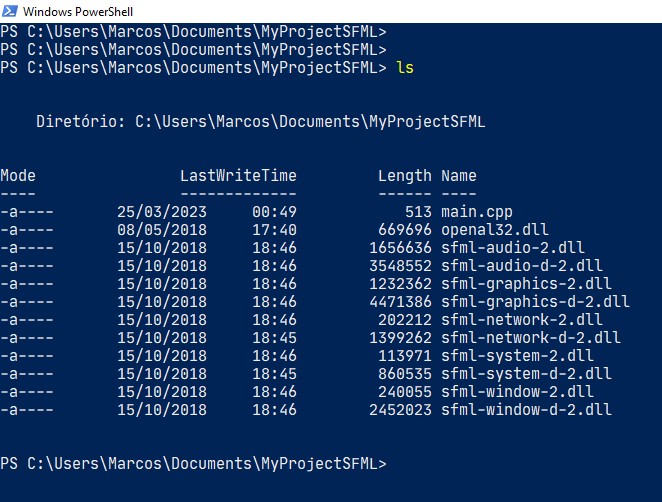
Após listar os arquivos com o comando
lsdo PowerShell dentro da pasta do meu projeto:MyProjectSFML.
No que além da pasta SFML e dos arquivos copiados da subpasta SFML\bin há também o arquivo main.cpp que há o código que iremos compilar, se quiser usá-lo como teste, use o código abaixo:
#include <SFML/Graphics.hpp>
int main(){
sf::RenderWindow window(sf::VideoMode(800, 450), "SFML works!");
sf::CircleShape shape(100.f);
shape.setFillColor(sf::Color::Green);
while (window.isOpen()){
sf::Event event;
while (window.pollEvent(event)){
if (event.type == sf::Event::Closed){
window.close();
}
}
window.clear();
window.draw(shape);
window.display();
}
return 0;
}Agora vamos compilar!
04. Compilado um projeto SFML com GCC MinGW
Para compilar basta entrar no seu projeto através do PowerShell ou CMD e rodar o comando:
g++ .\main.cpp -I SFML\include\ -L SFML\lib\ -lsfml-main -lsfml-graphics -lsfml-system -lsfml-windowNote o uso dos parâmetros: -I(include) e -L(lib) com os respectivos direcionamentos para a pasta SFML que está dentro do nosso projeto. E também das flags:
-lsfml-main -lsfml-graphics -lsfml-system -lsfml-windowSe estiver criando um código com Áudio e/ou Network adicone as flags:
-lsfml-audio -lsfml-network.
Agora é só rodar o binário e correr pro abraço:
.\a.exe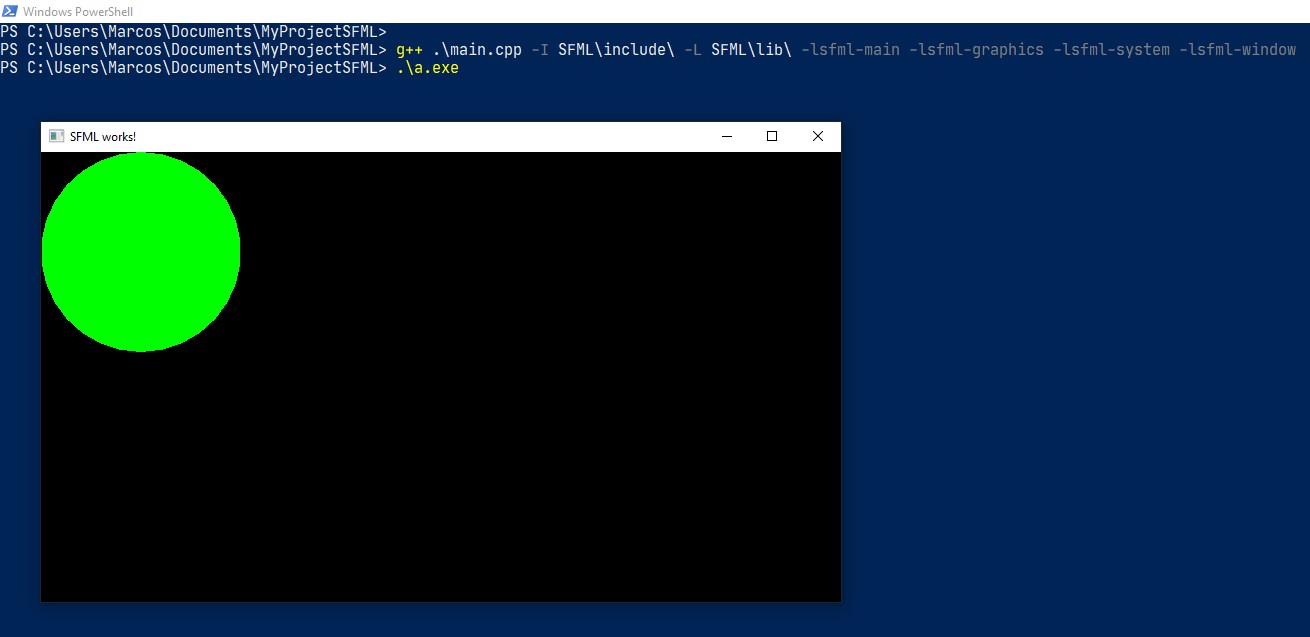
Se quiser utilizar Makefile ou um script em Lua para facilitar o comando de compilação, fique à vontade! Nós mostramos como fazer isso no artigo sobre Imagens com SDL2.
Veja também
- Crie Jogos para Web com SMK - Uma alternativa ao SFML 🎮
- Lua Orbitando a Terra em C++ 🌘 🌎 🎶
- Como Recriar o Jogo TETRIS com C++
- Como Recriar Flappy Bird com C++ em 35 Minutos!
- Crie Jogos 2D com Lua e SFML
- Como Implementar Dear ImGUi com SFML no Windows 10
- Como Criar um Jogo estilo Pong com C++ e SFML
- Como Criar Interfaces Gráficas com Dear ImGui e SFML
- Como Criar uma Animação de Particulas com C++ e SFML
- Como Criar um Game MENU com C++ e SFML